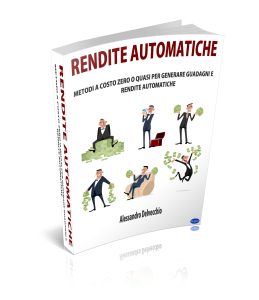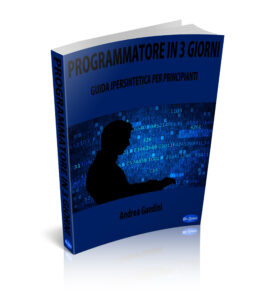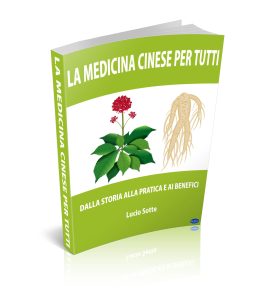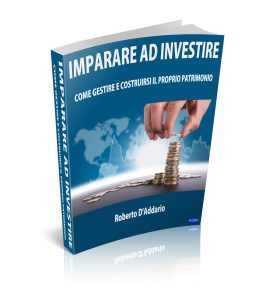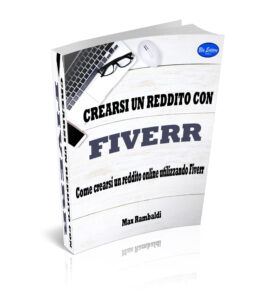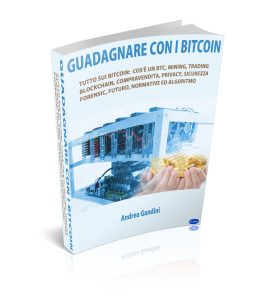Crea la Cover per un Infoprodotto con Cover Action Pro
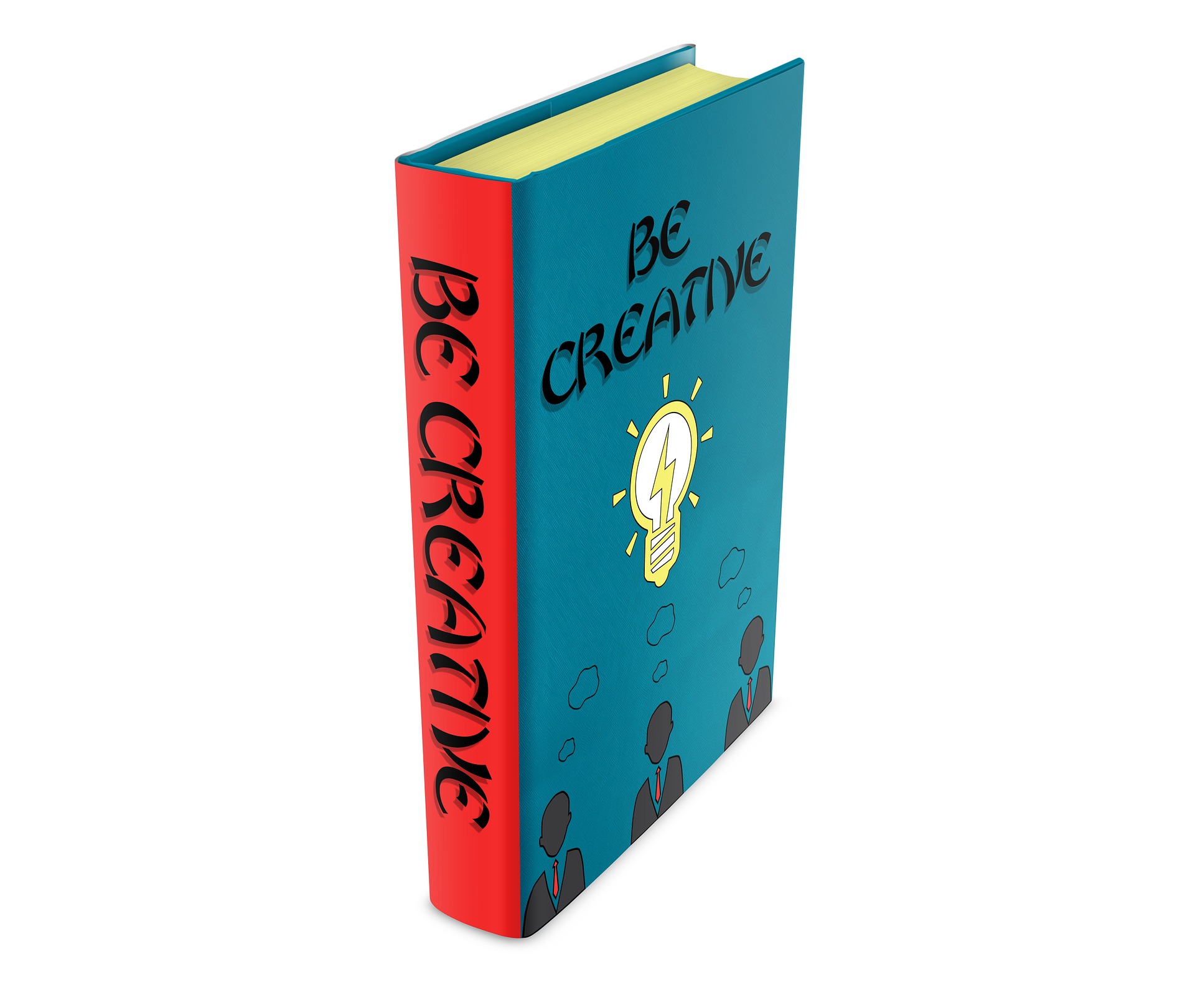
Se lavori nel settore dell’infomarketing o comunque sei editore online o scrivi guide e manuali che poi vendi sul tuo sito, sai benissimo l’importanza di creare cover di aspetto gradevole per i tuoi prodotti.
Le cover danno una sensazione visiva di concretezza del prodotto digitale che si trasmette in maggiori probabilità di acquisto del prodotto da parte del potenziale cliente.
In circolazione ci sono molti software per creare cover ma quello che ti descrivo in questo articolo è in rapporto qualità/prezzo probabilmente il migliore.
Si chiama CoverActionPro ed è un plugin di Photoshop.
Clicca innanzitutto sul link per vedere l’installazione.
Nelle immagini di seguito vedrai come sia semplice con questo strumento creare cover per i tuoi prodotti.
Dopo aver aperto photoshop e installato il plugin, in pochi e semplici passi potrai creare una cover per il tuo prodotto.
Vediamoli.
-Per vedere le immagini ingrandite clicca sulle immagini-
Passo n. 1
Seleziona il template che vuoi utilizzare.
Coveraction ti fornisce anche un catalogo dei template in pdf col nome corrispondente, così puoi scegliere di volta in volta quello più adatto al tuo progetto.
In questo caso ho scelto il template denominato “PBK1”.

Passo n. 2
Seleziona “Create” e conferma la selezione con l’apposito tasto.

Passo n. 3
Come vedi ti appare il template in due dimensioni, in una inserirai la copertina e nell’altra la parte laterale della cover.
Naturalmente alcuni template sono più complessi, ad esempio hanno anche la parte superiore della cover quindi troverai tre zone.

Passo n. 4
Posizionati sul menu “file” poi “apri” per accedere alla cartella del tuo pc o periferica di memoria esterna sulla quale archivi i tuoi file.

Passo n. 5
Seleziona la copertina del tuo prodotto che precedentemente ti eri preparato.

Passo n. 6
Ti apparirà come segue.

Passo n. 7
Fai la stessa cosa con l’immagine di lato della cover.

Passo n. 8
Posizionati sul menu “Seleziona” poi “tutto”.

Passo n. 9
L’immagine diventerà col contorno tratteggiato.
Posizionati su “Modifica” poi “copia”.

Passo n. 10
Posizionati su “Modifica” poi “incolla”

Passo n. 11
Sempre posizionandoti su “Modifica” seleziona “trasforazione libera”.

Passo n. 12
Trascina l’immagine nel suo spazio e adattala alla grandella dello stesso.
Per confermare l’azione premi “invio” sulla tastiera del PC.

Passo n. 13
Ripeti il procedimento per la copertina.

Passo n. 14
Posizionati su “Render” e dai l’ivio con l’apposito tasto.
Il programma comincia a lavorare e dopo qualche istante….

Passo n. 15
Ecco pronta la tua Cover 3D per il tuo prodotto!
Salvala nel formato che desideri.

Spero che la guida ti sia piaciuta, anzi spero che ti sia servita.
Questo software è veramente ottimo, poco costoso, performante e semplice da usare.
Buon lavoro!